|
CAM350 8.0 編輯菜單(Edit) |
編輯菜單之一: 1.undo: 撤消。也就是返回上一步(快捷鍵 U)。 2.redo: 恢復。如果你undo 用錯了,就可以用redo 恢復(快捷鍵 Ctrl U)。 3.Move: 移動。 選擇MOVE 命令后,再按A 是全選,按I 是反選,按W 是框選(按W 就是要用鼠標把整個元素都框上才能選中),按C 的效果很特別(按C 只要選中該元素的一小部分就能選上,)什么都不按的話就是單元素選擇。 這里對操作界面進行具體介紹: 左上角的“數字:數字”:就是柵格的間距,可自己設置比例(按V 就可顯示柵格,按S 就是光標隨刪格移動)。 “L 數字”:設置角度,有0,45 和90 可以選擇(快捷鍵 O)。 “Move To Layer”:移動到其它層。選擇你要移動到的層,可以是一層,也可是多層。 緊跟著的就是篩選元素的類型,有drw,flsh,drill,mill 等(不同的命令有不同的類型可選擇,有時還會有VIA 等選項)。 “Filter”:篩選元素。 Ddoces:篩選D 碼。填上你所要D 碼的號數,兩個以上用逗號隔開。 0 或空白 = 全選 #,#,…… 包含 #:#,…… 范圍 -#,-#:#,…… 不包含 Tool References:篩選鉆孔。 Polygon Filter:多邊形過濾。 Text Filter:文字過濾。 "Prev":功能跟按W 的效果差不多,也是框選,但它有一個特性,就是可以記住上一次曾經選過的東東,請活用這功能! “SelectAll”:跟按A 的全完一樣,也就是全選啦。 右下角那“數字:數字”就是X,Y 的坐標系數(可更改),這是一個能令操作精度變得更高的命令,請多加運用。雙擊后出現一個小界面框,旁邊的“Abs”是絕對坐標,“Rel”是相對坐標。“Abs”是指以origin 為基準,“Rel”則是以你在主畫面中最后一次鼠標左鍵操作為基準。 坐標系數的右邊顯示的是單位MM 或MILS,更改單位在“Settings”菜單里。 4.Copy: 復制。Copies:這里填上你要復制的倍數,To Layers:選擇你要復制到的層,可以是一層,也可是多層。 5.Delete:刪除。 6.Rotate:旋轉。有幾種角度可以選擇,也可以自定義旋轉角度。 7.Mirror:鏡像。Vertical 是X 軸鏡像,再按一下就變成Horizontal 是Y 軸鏡像。 編輯菜單之二: 1. Layers(層操作):每一個PCB 板基本上都是由線路層、阻焊層、字符層、鉆孔數據層、DRILL 層所組成的,在CAM350 中,每載入一層都會以不同的顏色分別開,CAM350 提供了強大的層處理功能。如:層對齊、增加層、層排序、層 刪除、層縮放等。 Add layers:增加層,在左邊工具條有快捷按鈕。 Remove:刪除層。按Compress 可自動識別無用層。 Reorder:重新排列層。可通過鼠標來調整,然后點Renumrer 重新排列層號。 Allign:定位。用于層與層之間的對齊。 Snap pad to drill:將焊盤與焊盤對中。可選擇Tolerance 即在坐標相差多少之內的可做對中移動。 Snap pad to drill:將焊盤向鉆孔對中。 Snap drill to pad:將鉆孔與焊盤對中。 Scale:比例。用于設置層的縮放比例。 2. Change(更改):在這里可重新設定每個元素的D 碼,字體的大小、樣式,坐標的原點等。 Dcode:更改D 碼。 |
CAM350 8.0 編輯菜單(Edit)
- CAM(42559)
相關推薦
CAM350基本操作步驟
CAM基本操作步驟用法
每一個PCB板基本上都是由孔徑孔位層、DRILL層、線路層、阻焊層、字符層所組成的,在CAM350中,每載入一層都會以不同的顏色區分開
2008-01-29 19:49:24 8396
8396
 8396
8396CAM350使用技巧問答全集
CAM350使用技巧問答全集
cam350v8.0 以上如何自定義快捷健答:在菜單欄空白處,單擊鼠標右鍵,點customize 進入。選擇keyboard 選項,在
2010-03-15 10:16:59 5356
5356
 5356
535616.3 的allegro 和 9.0的cam350鏈接出錯
按照網上的方法,16.3 的allegro鏈接 9.0的cam350,在command窗口輸入DSTCAM350后報錯(如圖),和大家有沒有遇到過同樣的問題?
2017-11-17 09:05:53
CAM350
本帖最后由 頔覿Vb 于 2021-5-15 01:04 編輯
我需要知道CAM350中Bed Nails Editor這個針床測試編輯器的使用方法,如有提供,必當重謝!具體獎勵加好友談!
2021-05-15 01:02:25
CAM350 9.51版下載
CAM350 中文版V9.5版本是當前最好用的CAM350軟件.CAM350 是PCB線路板制造工藝設計軟件,能自動將電腦上的PCB設計圖紙轉換成具體的工廠制造流程。特色功能:可制造性
2019-04-08 10:29:06
CAM350導入dxf文件,線條無法保持原粗細
pdf文件里各線條有粗有細,AI打開并轉成dxf文件,在CAM350里導入dxf文件,所有線條全部變成同一寬度的細線,但用abview打開dxf文件,在里面能看到原始面貌,說明dxf文件是帶著線寬
2022-02-06 06:45:55
CAM350導入光繪后查看Film沒有OUTLINE
在allgero軟件里查看Film有OUTLINE,但導入到CAM350時就沒有了,還有在CAM350里DRILL的打孔表格也沒有了。
2019-05-15 07:35:12
CAM350的基本操作
共同交流學習。CAM350的操作和AutoCAD的操作個人覺得是不喜歡的,感覺特別的別扭,它不像AD,PADS等軟件那樣人性化。下面進入主題,CAM350的基本操作。一、復制、刪除:這兩個操作都需要首先
2016-02-19 21:49:37
cam350 9.5免費下載
cam350 9.5免費下載cam350 9.5.1CAM350 v9.5的目標是在PCB設計和PCB制造之間架起一座橋梁 隨著如今電子產品的朝著小體積、高速度
2010-03-19 12:26:55
cam350 9.5免費下載
cam350 9.5免費下載cam350軟件下載:CAM350就是把layout工程師設計出來的線路板,經客戶以電腦資料的方式給線路板廠,然后板廠根據該廠里的機器設備能力和生產能力,利用CAM軟件
2010-04-12 10:48:12
cam350中文版下載
cam350中文版下載CAM350可制造性分析工具 隨著產品的小型化,快速化,帶來了設計的復雜度的大幅提高,如何保證復雜的設計工程數據能快速有效轉換到可實際生產的PCB制作文件,并保證設計數
2010-04-11 14:47:18
cam350導出DXF異常求助
cam350打開gerber文件后,導出dxf文件,dxf文件時帶有銅面的,類似填充一樣,怎么可以導出只有外框的dxf文件,可有高手指導一下怎么操作?不勝感激。
2023-04-22 22:35:06
PADS9.3 怎樣轉CAM350
`PADS9.3 怎樣轉CAM350,求助: 我一轉如下Warning: Decal lines and text on the Top or Bottom electrical layers
2011-10-27 00:15:39
PCB拼版的怎么用CAM350去拼版啊
不知哪位高手能指導一下小弟怎么用CAM350去拼版啊,特別是Protel99se的PCB文件和PADS的PCB文件怎么用CAM350拼在一起。詳細點,謝謝。
2013-11-04 09:14:01
gerber導入CAM350
我是用AD6.9 導出GERBER文件的。詳細的步驟是參考http://hi.baidu.com/dianzier/item/911f80c0572e3d41a9ba94fc。單我用CAM350導入
2013-01-12 09:25:48
layout和***格式的PCB資料可以轉成CAM350嗎?
本人只會用CAM350的,有時候客戶提供的資料是layout和***格式的能打開但是不知道如何使用,這兩個可以轉到cam350嗎?如何轉呢,謝謝!
2014-09-01 17:47:28
【PCB設計后期處理】如何用CAM350進行絲印、鋼網檢查
PCB設計輸出給PCB加工工廠的CAM文件也叫geber文件交付給板廠進行生產前需要使用CAM350軟件進行投板前的設計審查工作本期板兒妹主要給大家介紹CAM進行絲印、鋼網的檢查具體步驟看這里:1.
2017-01-24 17:10:56
圖文并茂教你使用CAM350進行拼版打印
注:此處以CAM350 V7.0為例1、點擊菜單:“Tools”->“Panel Editor”2、點擊工具欄上的“Setup”按鈕3、彈出“Panel Setup”對話框,切換到“Size
2014-12-11 11:40:26
我用PADS2007 做的PCB生成CAM文件在CAM350下無法導入
我用PADS2007 做的PCB生成CAM文件在CAM350下無法導入。顯示內存無法 read。但之前做的能導入,怎么回事啊??
2012-01-12 20:34:43
精品:CAM350 10.7 破解文件.rar
本帖最后由 yuanqing17 于 2014-8-2 13:38 編輯
精品:CAM350 10.7 破解文件.rar 大家覺得好,就評分......
2013-05-06 11:54:00
請教:PADS導出gerber,再導入CAM350拼板的問題
本帖最后由 A627074365 于 2016-9-27 10:59 編輯
在網上看了一個CAM350自動拼板的教程(如附件),拼到最后有一個問題。就是drillDrawing層的一張表(如下
2016-09-27 10:58:04
cam350教程下載
cam350教程
一. 概述第一節 CAM 流程解壓縮 CAD 數據/GERBER/鉆帶/鑼帶 CAM軟件處理光繪機/鉆孔機/鑼機/測試機/機械圖第二節 CAM 軟件常用的 CAM 軟件有 CAM350/GC-CAM/V
2008-01-28 22:24:31 1238
1238
 1238
1238CAM350使用技巧全集
CAM350使用技巧全集:
CAM350 技巧集
CAM350 V8.0 以上如何自定義快捷健答:在菜單欄空白處,單擊鼠標右鍵,點customize 進入。選擇keyboard 選項,在Category里選擇命令所在
2008-01-28 23:41:26 0
0
 0
0CAM350教程匯編
CAM350教程匯編:CAM350 V8.0.5 File 菜單1. new :新建(快捷鍵 Ctrl+N)。2. open:打開(快捷鍵 Ctrl+O)。3. save:保存(快捷鍵 Ctrl+S)。4. save as:另存為。5. merge:合并兩PCB 文
2009-09-14 15:20:51 0
0
 0
0CAM350軟件的學習筆記
CAM350軟件的學習筆記目錄1. CAM3501. 一. Gerber知識2. 二.CAM3503. 三.CAM350操作4. 附錄Gerber知識l Gerber 文件的格式包括:? RS-274-X (常用)? RS-274-D (常
2010-11-24 11:22:56 0
0
 0
0CAM350 8.7.1使用說明
CAM350 為PCB 設計和PCB 生產提供了相應的工具(CAM350 for PCB Designers 和CAM350 for CAM Engineers),很容易地把PCB設計和PCB生產融合起來。CAM350 v8.7的目標是在PCB設計和PCB制造之間架起一
2010-11-24 11:32:05 0
0
 0
0CAM350 操作要點及注意事項
CAM350 操作要點及注意事項
1.用Edit-->Line Change-->Join Segments 命令,可以將一條線段從頭到尾選中。2.Edit-->Trim Using 此命令對當前
2007-01-25 11:44:18 2559
2559
 2559
2559在CAM350中進行拼片處理
在CAM350 中進行拼片處理其實在CAM350中,進行拼版的方法有兩種,一種我稱之為拷貝法,另一種為自動計算法.下面將討論一下這兩種方法的用法和各
2007-01-25 11:52:29 3241
3241
 3241
3241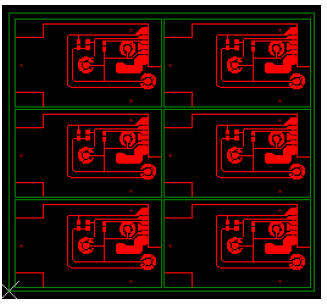
CAM350 技巧之一
CAM350 技巧之一
請問在CAM350 中,如何學習編寫“宏”。回答:macro--->recode 可把你的操作記錄下來,通過它,您可慢慢地來學。請問
2007-01-25 11:59:47 7194
7194
 7194
7194CAM350 技巧之二
CAM350 技巧之二
1. 問:cam350v8.0 以上怎樣自定義快捷健?答:在菜單欄空白處,單擊鼠標右鍵,點customize 進入。選擇keybo
2007-01-25 12:02:36 2491
2491
 2491
2491CAM350 技巧之三
CAM350 技巧之三1. 問:cam350 是如何獲得鉆孔信息的,如果藍圖里面沒有標示,cam350 能讀出孔嗎?答:在Import Drill date 直接讀出鉆孔文件層就
2007-01-25 12:05:02 3213
3213
 3213
3213CAM350 技巧之四
CAM350 技巧之四
1. 問:怎么在CAM350 中如何添加文字?答:Add -> Text ,添加文字時要指定圓形d 碼,直接選擇一個round d 碼,不要太大
2007-01-25 12:05:55 3491
3491
 3491
3491CAM350 8.0快捷鍵
CAM350 8.0.5快捷鍵
A 打開光圈表C 以光標為中心放大臨近范圍D 設置當前激活的D碼F 切換顯示線的填充模式(實填充/外形線/中心
2008-01-29 19:48:08 1975
1975
 1975
1975cam350基本用法
cam350基本用法
光標移動(Cursor Movement): 光標的位置大多數情況下是有鼠標控制的,同樣鍵盤上的上下左右箭頭也可以控制屏幕上光標安
2008-01-29 19:54:17 4744
4744
 4744
4744cam350層的編輯
cam350層的編輯
CAM350中對層的編輯功能基本包括增加/刪除層、更改各層順序、設置層的狀態和參數、層組合等。
1.增加層:增加層有兩種方法。利
2008-01-29 19:57:39 6160
6160
 6160
6160cam350層的對齊
cam350層的對齊
用EDIT-》LAYERS》ALIGN》命令選好后再按Z點一個不動層選一個點,再在目的層選相對應點按MOUSE右鍵目的層相對應點發亮再按MOUSE右鍵
2008-01-29 19:58:53 11271
11271
 11271
11271CAM350制作CAM資料的基本步驟
CAM350制作CAM資料的基本步驟
每一個PCB 板基本上都是由孔徑孔位層、DRILL 層、線路層、阻焊層、字符層所組成的,在CAM350 中,每載入一層都會以不同的顏色區分開,
2010-03-12 11:29:11 7145
7145
 7145
7145CAM350介紹及功能應用
CAM350就是把layout工程師設計出來的線路板,經客戶以電腦資料的方式給線路板廠,然后板廠根據該廠里的機器設備能力和生產能力,利用CAM軟件(genesis2000,cam350,
2010-07-29 18:10:03 4511
4511
 4511
4511電路板軟件CAM350操作界面功能和作用
CAM350的主要操作界面,主要由標題欄、主菜單、工具條、層控制條、狀態欄和工作區域幾部分組成。他其實是個CAM編輯器,而其它5個編輯器的功能被放在了“Tools”菜單下。有時為了獲得更大的工作區域
2019-10-03 16:25:00 8731
8731
 8731
8731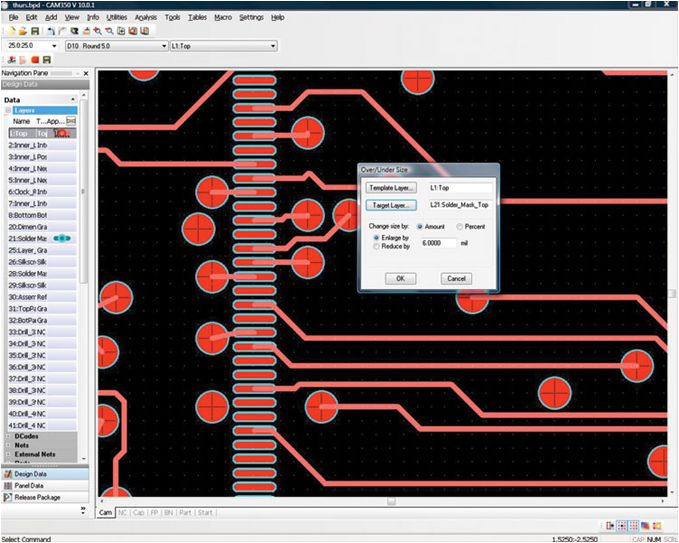
CAM350優點及快捷鍵大全
CAM350就是把layout工程師設計出來的線路板,經客戶以電腦資料的方式給線路板廠,然后板廠根據該廠里的機器設備能力和生產能力,利用CAM軟件將客戶提供的原始資料根據該廠的生產能力修正后,為生
2021-08-30 15:50:59 11203
11203
 11203
11203 電子發燒友App
電子發燒友App








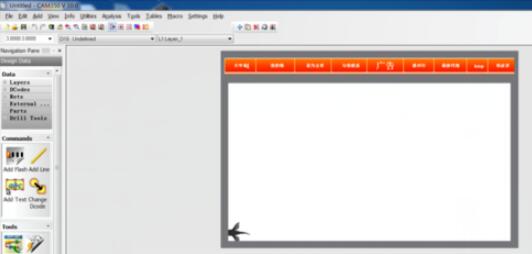










評論